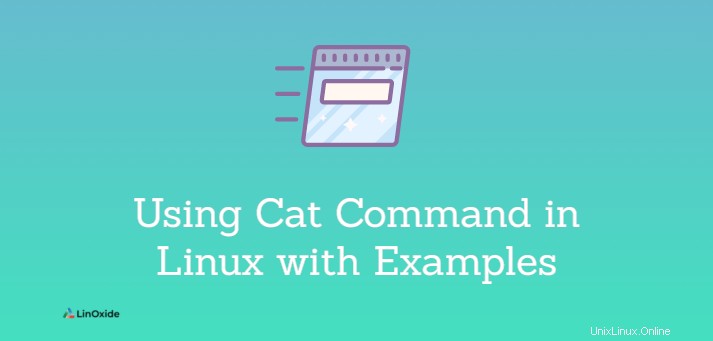
Sous Linux, la commande cat est l'une des commandes les plus couramment utilisées. cat qui signifie "concaténer", peut lire, écrire et concaténer le contenu du fichier sur la sortie standard. La commande cat est généralement utilisée pour afficher le contenu d'un ou plusieurs fichiers texte, combiner des fichiers en ajoutant le contenu d'un fichier à un autre et créer de nouveaux fichiers.
Dans ce tutoriel, nous allons apprendre à utiliser la commande cat à son plein potentiel avec des exemples.
Syntaxe générale
Syntaxe :
$ cat [options] [filename/filenames]
Les [options] vous permet d'utiliser différents arguments pour la commande.
[filename/filenames] est l'endroit où vous pouvez spécifier le nom d'un fichier ou de plusieurs fichiers que vous souhaitez afficher.
Créer un nouveau fichier
À l'aide de la commande cat, vous pouvez créer un nouveau fichier et ajouter du contenu.
Syntaxe :
$ cat > [filename]Lorsque vous créez un fichier de cette manière, le curseur est placé sur une nouvelle ligne où vous pouvez taper votre contenu. Après avoir écrit le contenu souhaité, vous pouvez utiliser Ctrl+D pour terminer la modification et l'enregistrer.
Par exemple :
$ cat > Test1.txtSortie :
kali@kali:~/Desktop$ cat > Test1.txt
This is the first test file. Afficher le contenu d'un fichier
Vous pouvez utiliser la commande cat pour afficher le contenu d'un fichier en tapant simplement cat suivi du nom du fichier.
Syntaxe :
$ cat [filename]
Vous pouvez utiliser more ou less commande si vous souhaitez afficher le fichier page par page.
Syntaxe :
$ cat [filename] | more
$ cat [filename] | lessPar exemple :
$ cat Test1.txtSortie :
kali@kali:~/Desktop$ cat Test1.txt
This is the first test file.
kali@kali:~/Desktop$ Afficher le contenu de plusieurs fichiers
La commande cat peut être utilisée pour afficher le contenu de plusieurs fichiers à la fois. Vous pouvez utiliser la commande cat suivie de la liste des noms de fichiers séparés par des espaces.
Syntaxe :
$ cat [filename1] [filename2] ....Exemple :
$ cat Test1.txt Test2.txt Test3.txt Sortie :
kali@kali:~/Desktop$ cat Test1.txt Test2.txt Test3.txt
This is the first test file.
This is second test file.
This is the third test file.
kali@kali:~/Desktop$ Copier le contenu d'un fichier à un autre
En utilisant l'opérateur (>) dans la commande cat, nous pouvons copier le contenu d'un fichier à un autre.
Syntaxe :
$ cat [filename1] > [filename2]
Si le [filename2] n'existe pas, alors la commande cat en crée automatiquement un nouveau et copie le fichier de [filename1] vers [filename2] .
Par exemple :
$ cat Test1.txt > Test2.txtSortie :
kali@kali:~/Desktop$ cat Test1.txt > Test2.txt
kali@kali:~/Desktop$ cat Test2.txt
This is the first test file.
kali@kali:~/Desktop$
La commande copiera le contenu de Test1.txt et l'écrase dans Test2.txt . Au lieu de l'écraser, vous pouvez également ajouter un fichier texte source au fichier texte de destination à l'aide de l'opérateur (>>).
Syntaxe :
$ cat [filename1] >> [filename2]Par exemple :
$ cat Test1.txt >> Test2.txtSortie :
kali@kali:~/Desktop$ cat Test2.txt
This is the second test file.
kali@kali:~/Desktop$ cat Test1.txt
This is the first test file.
kali@kali:~/Desktop$ cat Test1.txt >> Test2.txt
kali@kali:~/Desktop$ cat Test2.txt
This is the second test file.
This is the first test file.
kali@kali:~/Desktop$ Afficher le numéro de ligne dans un fichier
Tous les fichiers non vides peuvent être affichés en utilisant le drapeau -b avec la commande cat et le nom du fichier.
Syntaxe :
$ cat -b [filename]Par exemple :
$ cat -b Test1.txtSortie :
kali@kali:~/Desktop$ cat -b Test1.txt
1 This is the first test file.
2 This 3 is 4 test 5 file.
kali@kali:~/Desktop$ Si vous souhaitez également afficher les lignes sans caractères, l'indicateur -n peut être utilisé avec la commande cat et le nom de fichier.
Syntaxe :
$ cat -n [filename]Par exemple :
$ cat -n Test1.txtSortie :
kali@kali:~/Desktop$ cat -n Test1.txt
1 This is the first test file.
2
3 This
4 is
5 test
6
7
8 file.
9
kali@kali:~/Desktop$ Concaténer un fichier ou plusieurs fichiers
Si vous souhaitez afficher le contenu de plusieurs fichiers à la fois, utilisez la commande cat pour les concaténer.
Syntaxe :
$ cat [filename1] [filename2]...Par exemple :
$ cat Test1.txt Test2.txt Test3.txtSortie :
kali@kali:~/Desktop$ cat Test1.txt Test2.txt Test3.txt
This is the first test file.
This is the second test file.
This is the first test file.
This is the third test file.
kali@kali:~/Desktop$ Vous pouvez également combiner plusieurs fichiers en un seul fichier en créant un nouveau fichier ou en mettant à jour un fichier existant à l'aide de l'opérateur (>).
Syntaxe :
$ cat [filename1] [filename2]... > [filename3]Par exemple :
$ cat Test1.txt Test2.txt Test3.txt > Test4.txt
Depuis Test4.txt n'existe pas, il crée un nouveau fichier nommé Test4.txt et concatène le contenu de Test1.txt , Test2.txt , et Test3.txt dans Test4.txt .
Sortie :
kali@kali:~/Desktop$ cat Test1.txt Test2.txt Test3.txt > Test4.txt
kali@kali:~/Desktop$ cat Test4.txt
This is the first test file.
This is the second test file.
This is the first test file.
This is the third test file.
kali@kali:~/Desktop$ Afficher la fin de chaque ligne dans un fichier
Vous pouvez déterminer la fin d'une ligne dans un fichier à l'aide de la commande cat. Parfois, il y a des caractères masqués tels que des espaces à la fin d'une ligne qui peuvent provoquer des erreurs ou découvrir des problèmes. Vous pouvez utiliser la commande cat avec l'indicateur -E pour afficher le dollar ($) comme caractère de fin de ligne.
Syntaxe :
$ cat -E [filename]Par exemple :
$ cat -E Test4.txtSortie :
kali@kali:~/Desktop$ cat -E Test4.txt
This is the first test file.$
$
$
This is the second test file.$
$
$
This is the first test file.$
$
$
This is the third test file.$
kali@kali:~/Desktop$ Réduire les lignes vides
Lorsque vous affichez le contenu d'un fichier, il peut être dérangeant de voir de nombreuses lignes vides. La commande cat avec -s peut être utilisée pour supprimer les lignes vides répétées de la sortie. L'option -s de la commande cat affiche une seule ligne vide et comprime les lignes répétées.
Syntaxe :
$ cat -s [filename]Par exemple :
$ cat -s Test4.txtSortie :
kali@kali:~/Desktop$ cat Test4.txt This is the first test file. This is the second test file. This is the first test file. This is the third test file.kali@kali:~/Desktop$ cat -s Test4.txt This is the first test file. This is the second test file. This is the first test file. This is the third test file. kali@kali:~/Desktop$
La première sortie est sans utiliser l'option -s et la deuxième sortie est après l'utilisation de l'option -s.
Afficher les onglets
L'option -T avec la commande cat affiche le contenu du fichier ainsi que l'espace de tabulation dans le texte.
Les espaces de tabulation sont désignés par le symbole ^I.
Syntaxe :
$ cat -T [filename]Par exemple :
$ cat -T Test4.txtSortie :
kali@kali:~/Desktop$ cat Test4.txt This is the first test file. This is the second test file. This is the first test file. This is the third test file.kali@kali:~/Desktop$ cat -T Test4.txt ^IThis is the first test file. This is the second test file. ^IThis is the first test file. This is the ^Ithird test file. kali@kali:~/Desktop$
La première sortie est sans utiliser l'option -T et la deuxième sortie est après l'utilisation de l'option -T.
Afficher le contenu d'un fichier dans l'ordre inverse
La commande tac est l'inverse de la commande cat. tac affichera la sortie dans l'ordre inverse du contenu du fichier texte.
Syntaxe :
$ tac [filename]Par exemple :
$ tac Test4.txtSortie :
kali@kali:~/Desktop$ cat Test4.txt This is the first test file. This is the second test file. This is the first test file. This is the third test file.kali@kali:~/Desktop$ tac Test4.txt This is the third test file. This is the first test file. This is the second test file. This is the first test file.
La première sortie est obtenue avec la commande cat et la deuxième sortie est obtenue avec la commande tac.
Utilisez la commande help si vous voulez en savoir plus sur la commande cat ou si vous avez des doutes.
$ cat --helpSortie :
kali@kali:~$ cat --help
Usage: cat [OPTION]… [FILE]…
Concatenate FILE(s) to standard output.
With no FILE, or when FILE is -, read standard input.
-A, --show-all equivalent to -vET
-b, --number-nonblank number nonempty output lines, overrides -n
-e equivalent to -vE
-E, --show-ends display $ at end of each line
-n, --number number all output lines
-s, --squeeze-blank suppress repeated empty output lines
-t equivalent to -vT
-T, --show-tabs display TAB characters as ^I
-u (ignored)
-v, --show-nonprinting use ^ and M- notation, except for LFD and TAB
--help display this help and exit
--version output version information and exit
Examples:
cat f - g Output f's contents, then standard input, then g's contents.
cat Copy standard input to standard output.
kali@kali:~$ Conclusion
Dans ce didacticiel, nous avons découvert la commande cat, son utilisation avec diverses options et des exemples. Cat est une commande utile qui vous permet de créer et d'afficher plusieurs types de fichiers texte. Plusieurs fichiers peuvent être affichés en même temps de plusieurs façons à l'aide de la commande cat.